Виправити жовтий екран смерті Windows 10
Різне / / November 28, 2021
Ви коли-небудь зустрічали це повідомлення: Ваш ПК виникла проблема, і його потрібно перезавантажити. Ми просто збираємо деяку інформацію про помилки, а потім перезапускаємо для вас? Якщо так, ви не можете нічого робити, поки процес не буде завершено на 100%. Отже, у цій статті ви дізнаєтеся про різні виправлення, які допоможуть вам вирішити помилку жовтого екрана смерті в Windows 10. Помилки екрана смерті мають кольорове кодування Microsoft, щоб допомогти їм легко визначити серйозність кожної з них і надати швидкі та відповідні рішення. Кожен екран помилки смерті має чітко визначені симптоми, причини та рішення. Деякі з них:
- Синій екран смерті (BSoD)
- Жовтий екран смерті
- Червоний екран смерті
- Чорний екран смерті тощо.

Зміст
- Як виправити помилку жовтого екрана смерті в Windows 10
- Спосіб 1: Оновіть драйвери
- Спосіб 2. Перевстановіть драйвери
- Спосіб 3: Оновіть Windows
- Спосіб 4. Відновлення пошкоджених системних файлів і поганих секторів на жорсткому диску
- Спосіб 5. Усуньте стороннє втручання в безпечному режимі.
- Спосіб 6: сканування на наявність вірусів і загроз
- Спосіб 7: Виконайте чисте завантаження
- Спосіб 8: Виконайте автоматичний ремонт
- Спосіб 9: Виконайте відновлення при запуску
- Спосіб 10: Виконайте відновлення системи
- Спосіб 11: Скидання ПК Windows.
Як виправити помилку жовтого екрана смерті в Windows 10
Помилка жовтого екрана смерті зазвичай з’являється, коли ASP.NET веб-додаток викликає проблему або виходить з ладу. ASP.NET — це фреймворк веб-додатків з відкритим кодом, який використовується в ОС Windows для веб-розробників для створення веб-сторінок. Іншими причинами можуть бути:
- Пошкоджені системні файли
- Застарілі або пошкоджені драйвери
- Помилки в оновленнях Windows 10.
- Конфліктні програми
Нижче наведено список різних методів для усунення зазначеної помилки. Впроваджуйте їх один за одним, щоб знайти рішення для свого ПК.
Спосіб 1: Оновіть драйвери
Якщо драйвери застаріли, на вашому ПК з Windows 10 може з’явитися помилка жовтого екрана. Тому оновлення драйверів має допомогти.
1. Натисніть кнопку Ключ Windows і тип Диспетчер пристроїв. Потім удар Введіть щоб відкрити його.
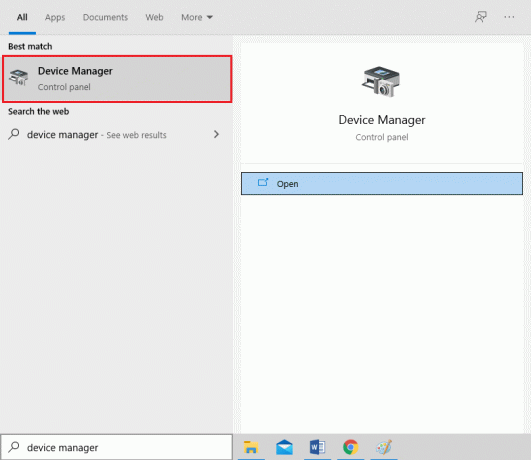
2. Знайдіть і розгорніть будь-який Тип пристрою що показує a жовтий знак обережності.
Примітка: Це зазвичай зустрічається під Інші пристрої розділ.
3. Виберіть водій (наприклад Периферійний пристрій Bluetooth ) і клацніть на ньому правою кнопкою миші. Потім виберіть Оновленняводій варіант, як показано нижче.

4. Натисніть на Пошукавтоматичнодляводіїв.

5. Windows буде завантажте та встановіть оновлення автоматично, якщо є.
6. Після оновлення драйвера натисніть на Закрити і перезапустити ваш комп'ютер.
Спосіб 2. Перевстановіть драйвери
Якщо оновлення не допомогло, ви можете видалити та знову встановити драйвер.
1. Запуск Диспетчер пристроїв, як і раніше.
2. Клацніть правою кнопкою миші на несправний драйвер пристрою (наприклад Пристрій клавіатури HID) і виберіть Видалитипристрій, як зображено.

3. Установіть позначку Видаліть програмне забезпечення драйвера для цього пристрою і натисніть на Видалити.
4. Перезавантажте ПК і знову підключіть периферійні пристрої USB.
5. Знову запуск Диспетчер пристроїв і натисніть на Дія з рядка меню вгорі.
6. Виберіть Скануйте на наявність змін обладнання, як показано нижче.
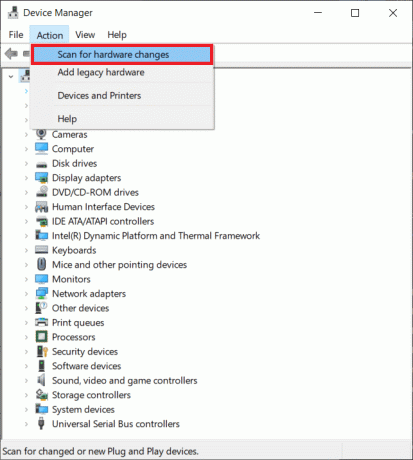
7. Перезавантажте ПК як тільки ви побачите драйвер пристрою назад у списку, без знака оклику.
Читайте також:Виправити помилку пристрою вводу-виводу в Windows 10
Спосіб 3: Оновіть Windows
Оновлення операційної системи Windows до останньої версії може допомогти вам вирішити проблему жовтого екрана смерті в Windows 10.
1. Натисніть Клавіші Windows + I одночасно відкрити Налаштування.
2. Натисніть на Оновлення та безпека, як показано.
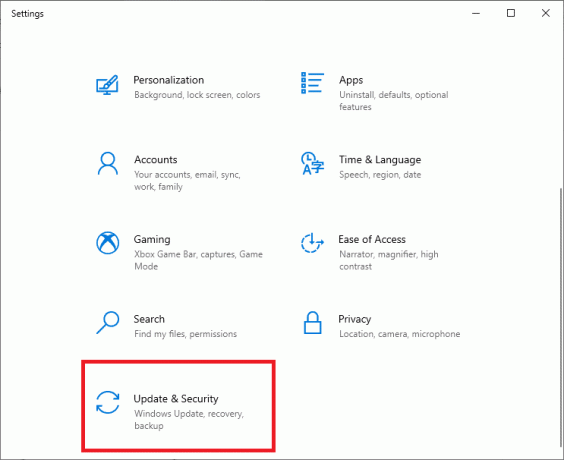
3. Натисніть на Перевірити наявність оновлень кнопку.

4А. Якщо доступне оновлення, натисніть на Встановитизараз.

4B. Якщо оновлення немає, воно з’явиться Ви в курсі повідомлення.

5. Перезапустітьваш ПК щоб зміни вступили в силу.
Спосіб 4. Відновлення пошкоджених системних файлів і поганих секторів на жорсткому диску
Спосіб 4A: Використовуйте команду chkdsk
Команда Перевірити диск використовується для пошуку пошкоджених секторів на жорсткому диску та їх відновлення, якщо це можливо. Погані сектори на жорсткому диску можуть призвести до того, що Windows не зможе прочитати важливі системні файли, що призведе до помилки жовтого екрана смерті.
1. Натисніть на Почніть і тип cmd. Потім натисніть на Запустити від імені адміністратора, як показано.
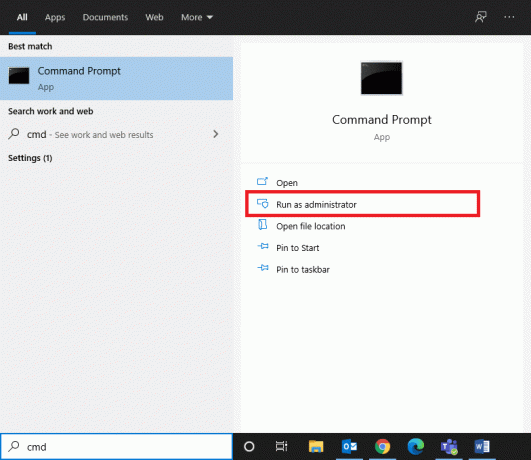
2. Натисніть на Так в Контроль облікових записів користувачів діалогове вікно для підтвердження.
3. Тип chkdsk X: /f де X являє собою дисковий розділ які ви хочете відсканувати.

4. Під час наступного завантаження може з’явитися запит на планування сканування, якщо використовується розділ диска. У цьому випадку натисніть Ю і натисніть кнопку Введіть ключ.
Спосіб 4B. Виправте пошкоджені системні файли за допомогою DISM і SFC
Пошкоджені системні файли також можуть призвести до цієї проблеми. Отже, запуск команд Обслуговування та керування образами розгортання та перевірки системних файлів має допомогти.
Примітка: Бажано запустити команди DISM перед виконанням команди SFC, щоб переконатися, що вона працює правильно.
1. Запуск Командний рядок з правами адміністратора як показано в Спосіб 4А.
2. Тут введіть задані команди одну за одною та натисніть Введіть ключ для їх виконання.
DISM.exe /Online /Cleanup-image /CheckhealthDISM.exe /Online /Cleanup-image /ScanhealthDISM.exe /Online /Cleanup-image /Restorehealth

3. Тип sfc /scannow і вдарив Введіть. Нехай сканування буде завершено.
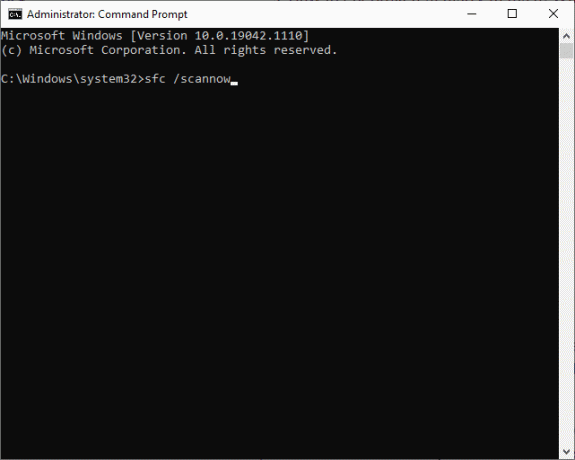
4. Перезавантажте комп’ютер один раз Перевірка на 100% завершена відображається повідомлення.
Спосіб 4C: Відновіть основний завантажувальний запис
Через пошкоджені сектори жорсткого диска ОС Windows не може завантажуватися належним чином, що призводить до помилки жовтого екрана смерті в Windows 10. Щоб виправити це, виконайте такі дії:
1. Перезапустіть комп’ютера, натиснувши кнопку Зміна ключ для введення Розширений запуск меню.
2. Тут натисніть на Усунути неполадки, як показано.
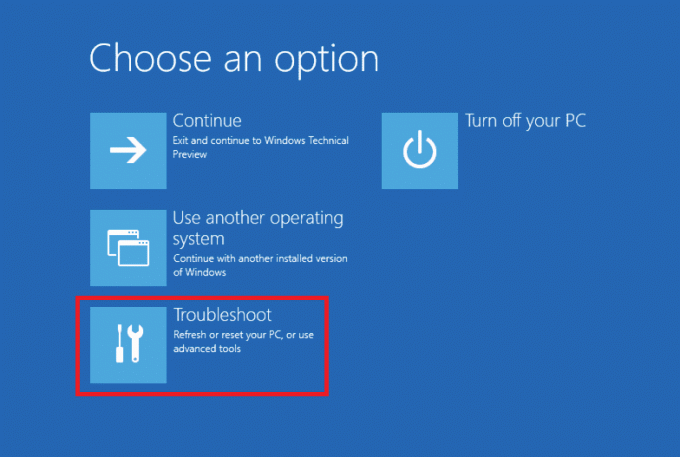
3. Потім натисніть на Розширені опції.
4. Виберіть Командний рядок зі списку доступних опцій. Комп’ютер знову завантажиться.

5. Зі списку рахунків виберіть ваш рахунок і введіть Ваш пароль на наступній сторінці. Натисніть на Продовжуйте.
6. Виконайте наступне команди один за одним.
bootrec.exe /fixmbrbootrec.exe /fixbootbcdedit /export X:\bcdbackupатрибут X:\boot\bcd -h -r -sren X:\boot\bcd bcd.oldbootrec /rebuildbcd
Примітка 1: в командах, X представляє дисковий розділ які ви хочете відсканувати.
Примітка 2: Тип Ю і натисніть Введіть ключ коли запитають дозволу додати інсталяцію до списку завантаження.
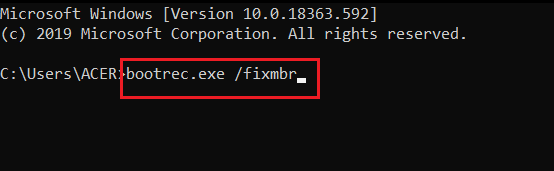
7. Тепер введіть вихід і вдарив Введіть. Натисніть на Продовжуйте для нормального завантаження.
Читайте також: C:\windows\system32\config\systemprofile\Desktop недоступний: виправлено
Спосіб 5. Усуньте стороннє втручання в безпечному режимі
Завантаження комп’ютера в безпечному режимі, мабуть, найкраща ідея для виявлення проблемних програм, які викликають такі проблеми, як помилка жовтого екрана в Windows 10. Після цього ви зможете видалити такі програми та завантажити комп’ютер у звичайному режимі.
1. Повторюйте Кроки 1-3 з Спосіб 4С піти до Розширений запуск > Усунення неполадок > Додаткові параметри.
2. Натисніть на Налаштування запуску, як показано.
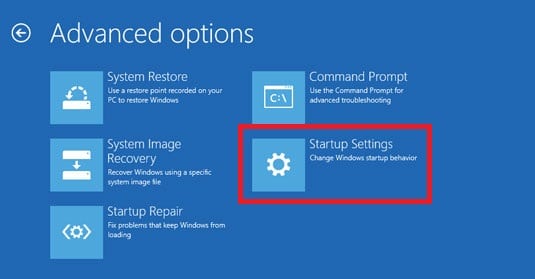
3. Потім натисніть на Перезапустіть.

4. один раз Windows перезавантажується, потім натисніть 4/F4 заходити Безпечний режим.
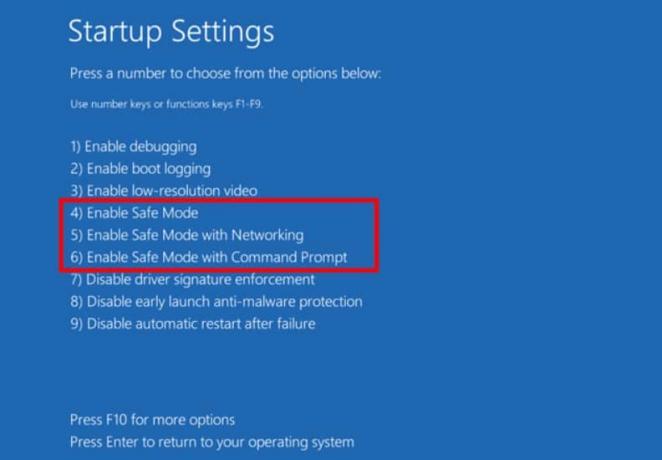
Перевірте, чи система працює нормально в безпечному режимі. Якщо це так, то деякі сторонні програми мають конфліктувати з ним. Отже, видаліть такі програми, щоб виправити помилку жовтого екрана смерті, як показано нижче:
5. Пошук і запуск Програми та функції, як показано.

6. Виберіть сторонній додаток це може викликати проблеми, і натисніть на Видалити. Наприклад, нижче ми видалили Skype.
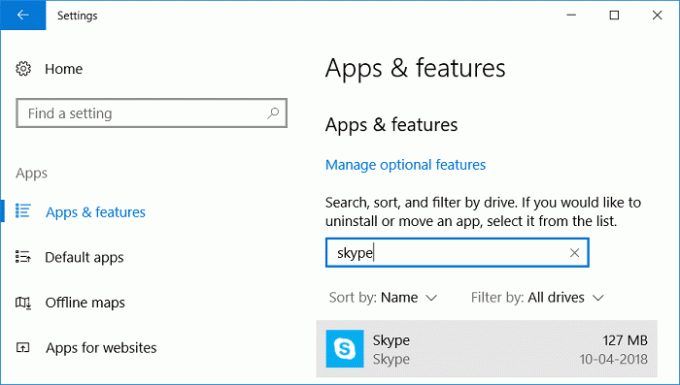
Читайте тут, щоб дізнатися 2 способи вийти з безпечного режиму в Windows 10.
Спосіб 6: сканування на наявність вірусів і загроз
Сканування вашої системи на наявність вірусів і шкідливих програм і видалення цих вразливостей може допомогти виправити помилку жовтого екрана.
Примітка: Повне сканування зазвичай займає більше часу, оскільки це ретельний процес. Тому робіть це в неробочий час.
1. Перейдіть до Налаштування > Оновлення та безпека як вказано в Спосіб 3.
2. Натисніть на Безпека Windows на лівій панелі і Захист від вірусів і загроз на правій панелі.

3. Тепер виберіть Параметри сканування.
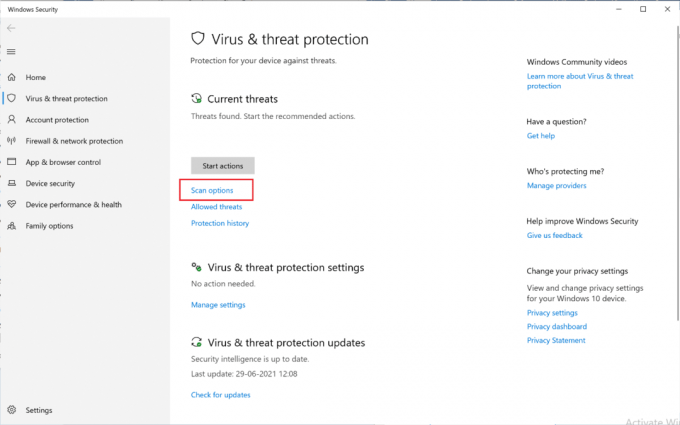
4. Виберіть Повне сканування і натисніть на Сканувати зараз.
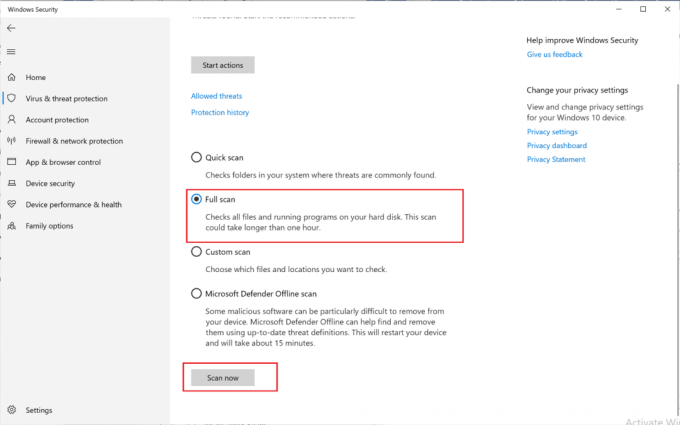
Примітка: Ви можете мінімізувати вікно сканування та виконувати свою звичайну роботу, оскільки воно буде працювати у фоновому режимі.
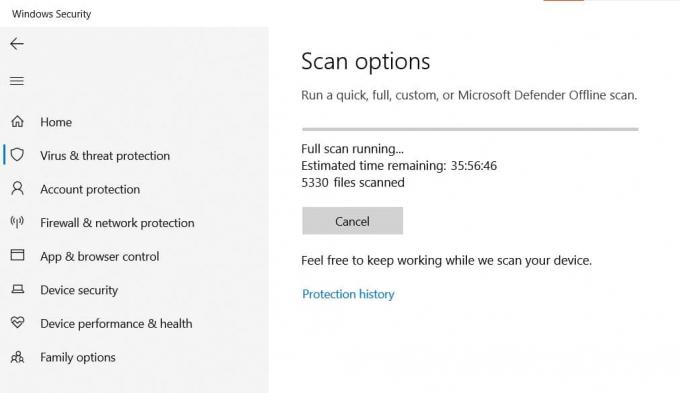
5. Шкідливе програмне забезпечення буде вказано в списку Поточні загрози розділ. Таким чином, натисніть на Почніть дії щоб видалити ці.
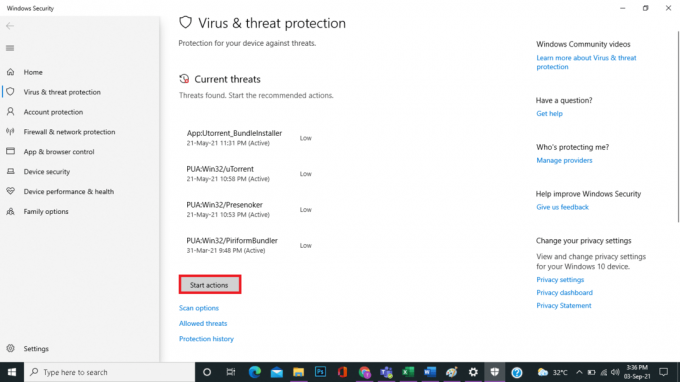
Спосіб 7: Виконайте чисте завантаження
Виконання чистого завантаження призведе до вимкнення всіх сторонніх служб під час запуску, за винятком служб Microsoft, які в кінцевому підсумку можуть допомогти у вирішенні проблеми з жовтим екраном смерті. Слідкуйте за нашою статтею Виконайте чисте завантаження в Windows 10 тут.
Спосіб 8: Виконайте автоматичний ремонт
Нижче наведено кроки для виконання автоматичного ремонту, щоб вирішити проблему жовтого екрана смерті.
1. Йти до Розширений запуск > Усунення неполадок > Додаткові параметри як показано в Кроки 1-3 від Спосіб 4С.
2. Тут виберіть Автоматичний ремонт варіант.
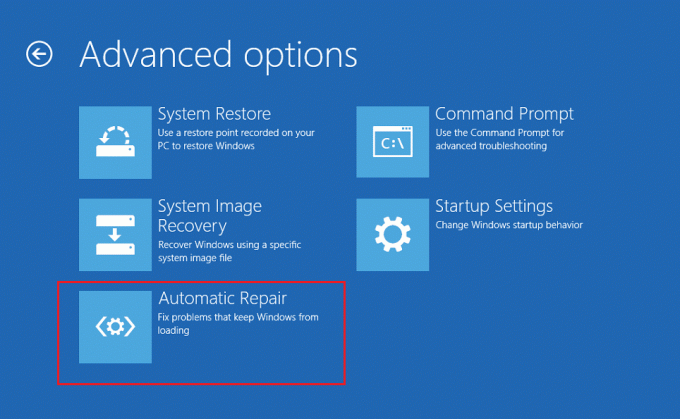
3. Дотримуйтесь інструкцій на екрані, щоб вирішити цю проблему.
Читайте також:Виправити помилку червоного екрана смерті (RSOD) у Windows 10
Спосіб 9: Виконайте відновлення при запуску
Виконання відновлення при запуску з середовища відновлення Windows допомагає виправити поширені помилки, пов’язані з файлами ОС і системними службами. Прочитайте наш повний посібник Як завантажити Windows 10 у режим відновлення.
1. Повторюйте Кроки 1-3 від Спосіб 4С.
2. Під Розширені опції, натисніть на Ремонт запуску.
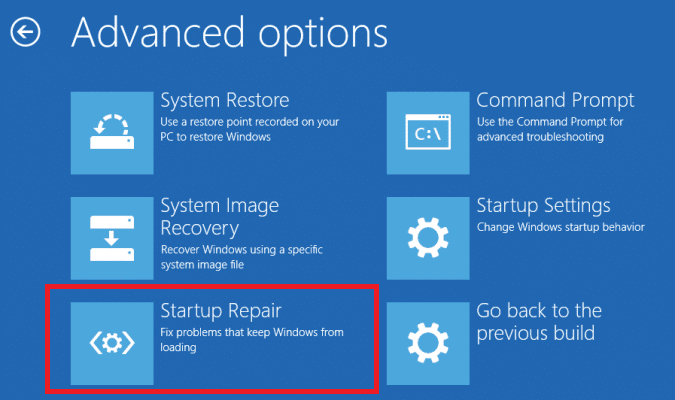
3. Це направить вас на екран, який автоматично діагностуватиме та виправлятиме помилки.
Спосіб 10: Виконайте відновлення системи
Якщо ви не можете виправити помилку жовтого екрана смерті Windows 10, виконайте відновлення системи. Він поверне всі налаштування, параметри та програми до часу, коли була створена точка відновлення системи.
Примітка: Обов’язково створіть резервні копії файлів, даних і програм, перш ніж продовжити.
1. Тип точка відновлення в Пошук Windows і натисніть на Створіть точку відновлення.
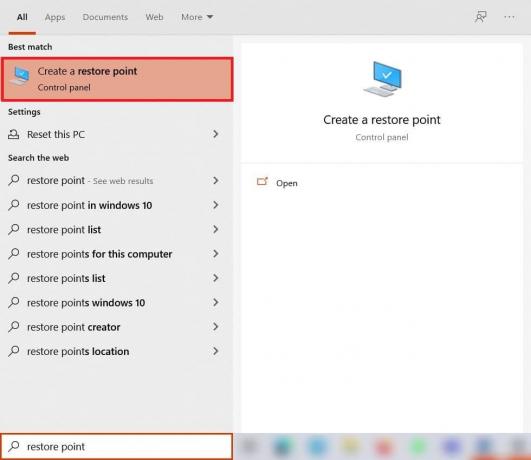
2. Виберіть Відновлення системи, як зазначено нижче.

3. Тут виберіть Виберіть іншу точку відновлення і натисніть на Далі.
4. Тепер виберіть потрібне Точка відновлення системи зі списку та натисніть Далі.

4. Натисніть на Закінчити. Процес відновить систему до попереднього стану.
5. Дочекайтеся завершення і перезапуститиваш ПК.
Читайте також:Виправте нескінченний цикл відновлення при запуску в Windows 10/8/7
Спосіб 11: Скидання ПК Windows
У 99% випадків скидання Windows усуне всі проблеми, пов’язані з програмним забезпеченням, включаючи вірусні атаки, пошкоджені файли тощо. Цей метод перевстановлює операційну систему Windows, не видаляючи ваші особисті файли.
Примітка: Скопіюйте всі ваші важливі дані на зовнішній диск або хмарне сховище, перш ніж продовжити.
1. Тип скинути в Панель пошуку Windows і натисніть Скиньте цей ПК, як показано.
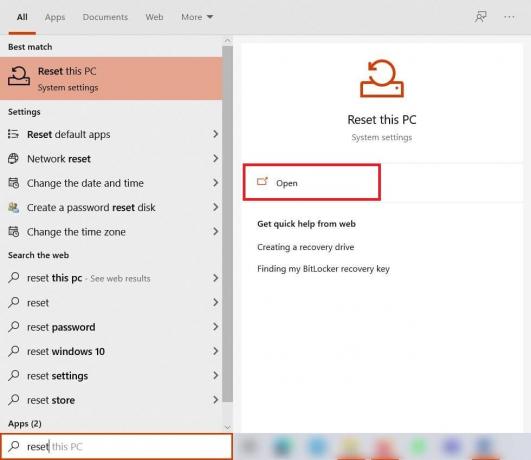
2. Тепер натисніть на Почати.
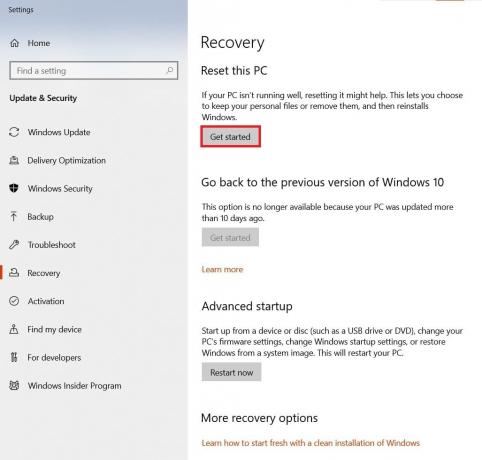
3. Він попросить вас вибрати один із двох варіантів. Виберіть, щоб Зберігайте мої файли щоб ви не втратили свої особисті дані.
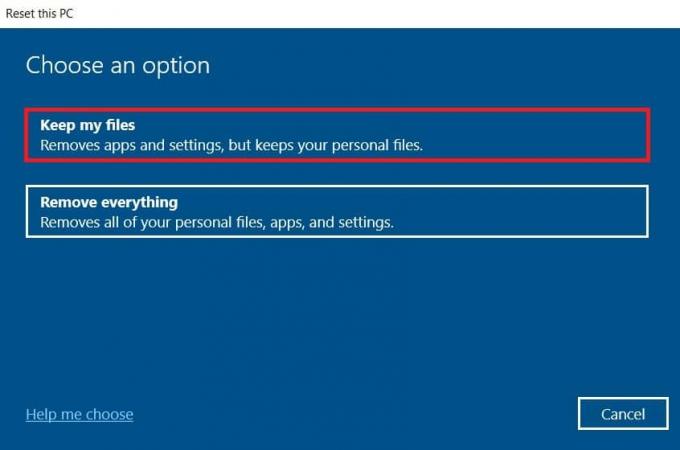
4. Тепер ваш комп’ютер перезавантажиться кілька разів. Слідкуйте за інструкції на екрані щоб завершити процес.
Рекомендовано:
- Як відновити Windows 11
- Як змінити DNS-сервер у Windows 11
- Виправити помилку синього екрану Windows 10
- Як виправити лінії на екрані ноутбука
Сподіваємося, що цей посібник був корисним і ви змогли виправитижовтий екран помилки смерті в Windows 10. Повідомте нам, який метод спрацював вам найкраще. Якщо у вас є запитання чи пропозиції, не соромтеся залишати їх у розділі коментарів нижче.



